Krok 1 Overte, či je vložený papier podporovaný. Poznámka: Ak papier nie je podporovaný, vložte podporovaný papier. Vytlačte dokument.
Je papier zvlnený? | Prejdite na krok č. 2. | Problém je vyriešený. |
Krok 2 Skontrolujte, či sa v tlačiarni nachádza originálna a podporovaná tonerová kazeta od spoločnosti Lexmark. Poznámka: Ak kazeta nie je podporovaná, nainštalujte podporovanú kazetu. Vytlačte dokument.
Je papier zvlnený? | Prejdite na krok č. 3. | Problém je vyriešený. |
Krok 3 Upravte vodiace lišty v zásobníku do správnej polohy pre vložený papier. Vytlačte dokument.
Je papier zvlnený? | Prejdite na krok č. 4. | Problém je vyriešený. |
Krok 4 Špecifikujte veľkosť a typ papiera v dialógovom okne Predvoľby tlače alebo Tlač v závislosti od používaného operačného systému. Poznámky: - Uistite sa, že nastavenia zodpovedajú vloženému papieru.
- Nastavenie môžete zmeniť aj prostredníctvom ovládacieho panela tlačiarne. Prejdite na Nastavenia > Papier > Konfigurácia zásobníka > Veľkosť/typ papiera.
Vytlačte dokument.
Je papier zvlnený? | Prejdite na krok č. 5. | Problém je vyriešený. |
Krok 5 Odstráňte papier, otočte a potom ho znova vložte. Vytlačte dokument.
Je papier zvlnený? | Prejdite na krok č. 6. | Problém je vyriešený. |
Krok 6 Vložte papier z nového balíka. Poznámka: Pri vysokej vlhkosti papier absorbuje vlhko. Papier vyberte z pôvodného balenia, až keď ho budete chcieť použiť. Vytlačte dokument.
Je papier zvlnený? | Kontaktujte oddelenie podpora pre zákazníkov. | Problém je vyriešený. |
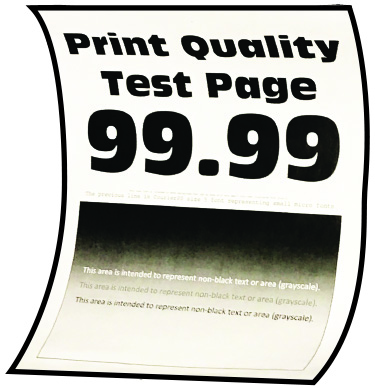
 .
.